Das Dialogfeld Vault Data Standard ist in Inventor und AutoCAD verfügbar. Immer wenn Sie eine Datei zum ersten Mal speichern, wird das Dialogfeld Data Standard angezeigt. Füllen Sie die erforderlichen Felder und ggf. von Ihrem Administrator eingerichtete zusätzliche Felder aus, und klicken Sie auf OK, um Ihre Daten zu speichern. Die Daten werden als Datenblatt gespeichert, das später geändert werden kann.
Vorgabemäßige Data Standard-Dialogfelder
Data Standard für Vault installiert vorgabegemäße Data Standard-Dialogfelder, die von einem Administrator geändert werden können.
Das vorgabemäßige Dialogfeld ist je nach Ihrem Release von Vault verschieden.
Die Benutzer können für die Datei einen neuen Titel, eine Beschreibung und Firmeninformationen eingeben. Alle anderen Felder werden anhand der XAML-Datei automatisch bestimmt.
Vorgabemäßig stehen die folgenden Felder zur Verfügung.
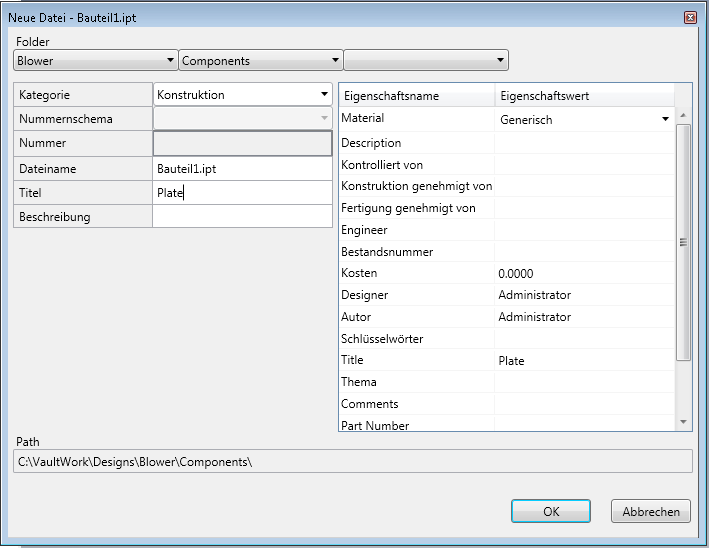
Die Benutzer können ein Nummernschema sowie, falls zutreffend, Präfixe oder Suffixe auswählen. Die Benutzer können für die Datei auch einen Ordner angeben sowie einen Titel, eine Beschreibung und Kommentare eingeben.
Alle anderen Felder werden anhand der XAML-Datei automatisch bestimmt.
Der Dateiname wird generiert, wenn der Benutzer auf OK klickt.
Data Standard for Inventor aktivieren
- Klicken Sie in der Multifunktionsleiste von Autodesk Inventor auf Vault > Laden, um das Data Standard-Zusatzmodul zu aktivieren, oder klicken Sie auf Vault > Beenden, um das Data Standard-Zusatzmodul zu deaktivieren.
Klicken Sie alternativ in Autodesk Inventor in der Multifunktionsleiste auf Werkzeuge > Zusatzmodule.
- Doppelklicken Sie im Dialogfeld Zusatzmodul-Manager in der Liste auf Vault Data Standard, um zwischen Geladen und Nicht geladen zu wechseln. Die Liste des Ladeverhaltens wird entsprechend dem ausgewählten Verhalten aktualisiert.
ODER
Aktivieren Sie das Kontrollkästchen Ladeverhalten, um Data Standard zu laden oder zu entfernen.
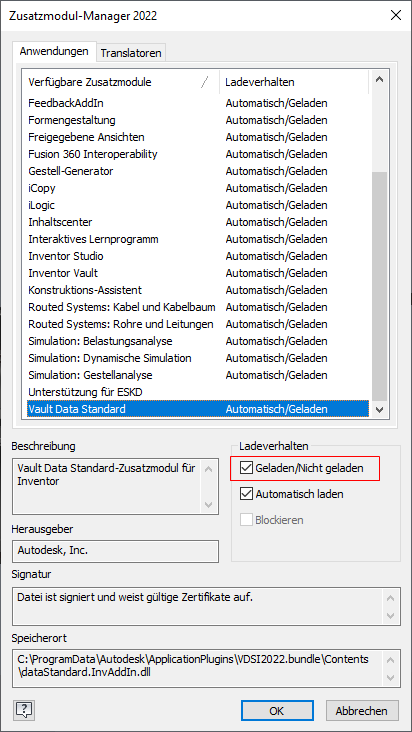
- Klicken Sie auf OK.
Data Standard for AutoCAD aktivieren
- Starten Sie Autodesk AutoCAD.
- Erstellen Sie eine neue Datei, oder öffnen Sie eine vorhandene Datei.
Sobald die Datei geöffnet ist, wird die Registerkarte Data Standard in der Symbol-Multifunktionsleiste angezeigt.
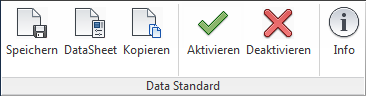
- Klicken Sie auf Aktivieren, um die Verwendung des Dialogfelds Data Standard zu starten.
Sie können jederzeit auf Deaktivieren klicken, um seine Verwendung zu beenden.
Speichern von Dateien
Wenn die Funktion Data Standard aktiviert ist, werden Sie bei jedem erstmaligen Speichern einer Datei dazu aufgefordert, Dateidetails einzugeben. Dies geschieht, wenn Sie entweder im Hauptwerkzeugkasten oder auf der Data Standard-Multifunktionsleiste auf Speichern klicken. Geben Sie die erforderlichen Details ein, und klicken Sie auf OK, um Ihre Daten zu speichern. Wenn der Administrator das Dialogfeld Einchecken für Vault aktiviert hat, werden Sie möglicherweise dazu aufgefordert, auch Details zum Einchecken einzugeben.
Kopieren von Dateien
Verwenden Sie den Befehl Kopieren zum Kopieren einer Baugruppe oder eines Bauteils, die/das bearbeitet werden muss.
Für jede neue Kopie wird das Dialogfeld Data Standard angezeigt, wenn die Datei zum ersten Mal gespeichert wird.
Kopie speichern unter (nur Inventor)
Verwenden Sie den Befehl Kopie speichern unter zum Kopieren von Bauteilen, Baugruppen, Zeichnungen oder Präsentationen in andere Formate wie DWG, STP, PDF oder DXF.
- Klicken Sie auf Kopie speichern unter, während das Bauteil, die Baugruppe, die Zeichnung oder die Präsentation geöffnet ist.
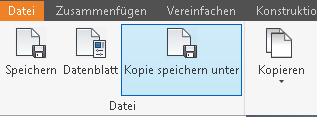
- Wählen Sie im Dialogfeld Kopie speichern unter die Kategorie, das Format, in das Sie die geöffnete Datei kopieren möchten, und ein Nummernschema aus (falls zutreffend). Geben Sie Kommentare ein, falls gewünscht.
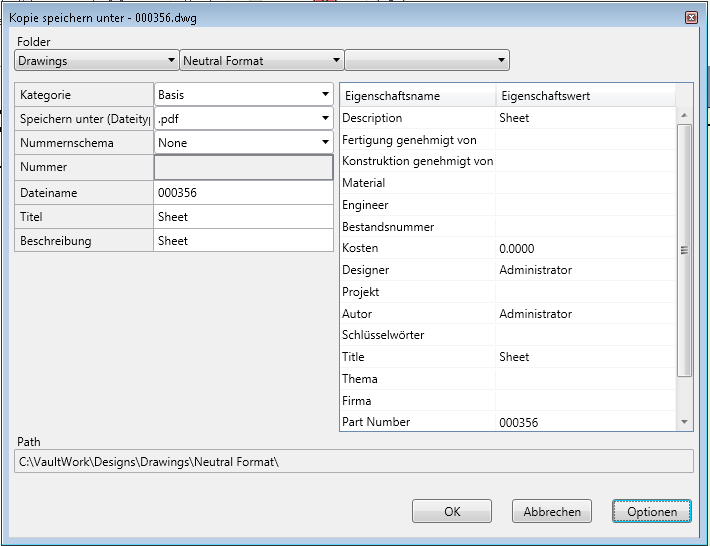
- Klicken Sie auf die Schaltfläche Optionen, um den Druckbereich, die Anzeigeeinstellungen oder die Vektorauflösung für die Datei anzupassen. Klicken Sie auf OK.
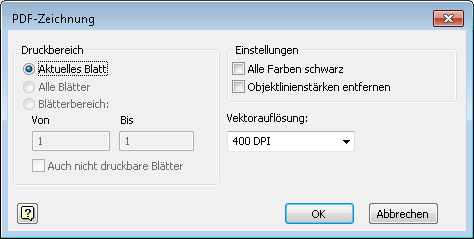
- Klicken Sie im Dialogfeld Kopie speichern unter auf OK, um die Datei im neuen Format zu speichern.
Die Datei wird automatisch im Arbeitsbereich und dem Tresor gespeichert. Das Einchecken in Vault ist nicht erforderlich.
Durch Kopie ersetzen (nur Inventor)
Verwenden Sie den Befehl Durch Kopie ersetzen, um eine Komponente einer Baugruppe zu kopieren und in der ursprünglichen Datei zu ersetzen. Dies ist nützlich, wenn Sie eine Inventor-Baugruppe wiederverwenden und die Komponenten, die geändert werden müssen, durch eine Kopie ersetzen möchten.
Verwenden Sie den Befehl Durch Kopie einschl. Zeichnung ersetzen, um die Komponente und die Zeichnung, die diese referenziert, zu kopieren und beide in der ursprünglichen Datei zu ersetzen. Die kopierte Zeichnung referenziert die kopierte Komponente.
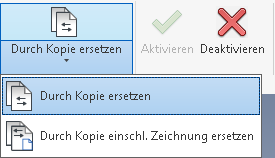
Für jede neue Kopie wird das Dialogfeld Data Standard angezeigt, wenn die Datei zum ersten Mal gespeichert wird.
Durch Kopie ersetzen oder Durch Kopie einschl. Zeichnung ersetzen
- Klicken Sie in einer geöffneten Inventor-Baugruppe auf Durch Kopie ersetzen oder Durch Kopie einschl. Zeichnung ersetzen in der Data Standard-Multifunktionsleiste.
- Wählen Sie die Komponente, die Sie kopieren möchten, im Inventor-Browser aus.
Wenn Sie die Komponente nicht ausgecheckt haben oder nicht über die letzte Version verfügen bzw. wenn sich die Komponente nicht in einem Tresor befindet, werden Sie gefragt, ob Sie fortfahren möchten. Klicken Sie auf OK.
Anmerkung: Das Basisbauteil eines abgeleiteten Bauteils sowie OLE-Referenzen von Drittanbietern werden nicht kopiert und ersetzt. - Geben Sie die gewünschten Informationen im Dialogfeld Kopieren ein, und klicken Sie auf OK.
- Wenn mehrere Instanzen der ausgewählten Komponente in der Baugruppe vorhanden sind, geben Sie an, ob Sie eine oder alle Instanzen ersetzen möchten.
- Wenn die Komponente als Erstansicht verwendet wird und Sie Durch Kopie einschl. Zeichnung ersetzen ausgewählt haben, wird für die Zeichnung ebenfalls das Dialogfeld Kopieren angezeigt.
Geben Sie die gewünschten Informationen ein, und klicken Sie auf OK.
- Klicken Sie auf OK.
Die ausgewählte Komponente wird kopiert, und die Referenz wird durch die Kopie ersetzt.
Option Durch Kopie einschl. Zeichnung ersetzen bei Zeichnungen mit zwei Erstansichten
- Öffnen Sie die Baugruppe (Assembly1.iam), und klicken Sie in der Data Standard-Multifunktionsleiste auf Kopieren, um eine Kopie der Baugruppe (Assembly2.iam) zu erstellen.
- Wählen Sie in der kopierten Baugruppe (Assembly2.iam) die Komponente (Part1.ipt), und klicken Sie in der Data Standard-Multifunktionsleiste auf Durch Kopie ersetzen.
- Das Dialogfeld Data Standard für die Komponente wird angezeigt. Geben Sie die erforderlichen Informationen ein, und klicken Sie auf OK.
Eine Kopie der Komponente (Part2.ipt) wird erstellt und in der Baugruppe (Assembly2.iam) ersetzt.
- Das Dialogfeld Data Standard für die zugehörige Zeichnung wird angezeigt. Geben Sie die erforderlichen Informationen ein, und klicken Sie auf OK.
Eine Kopie der Zeichnung (Drawing2.dwg) wird erstellt, und die Ansicht der Komponente (Part2.ipt) wird in der Zeichnung (Drawing2.dwg) ersetzt. Die Referenz für die Erstansicht in der ursprünglichen Baugruppe (Assembly1.iam) ist in der neuen Zeichnung (Drawing2.dwg) jedoch weiterhin vorhanden.
- Öffnen Sie die neue Zeichnung (Drawing2.dwg), und wählen Sie in Inventor Modellreferenz ersetzen aus. Ersetzen Sie die ursprüngliche Baugruppe (Assembly1.iam) manuell durch die kopierte Baugruppe (Assembly2.iam).
Wenn die Zeichnung, die Sie innerhalb einer Baugruppe kopieren bzw. ersetzen möchten, über zwei Erstansichten verfügt, müssen Sie zum Ersetzen durch eine Kopie zusätzliche Schritte durchführen. Zur besseren Übersichtlichkeit werden Beispielnamen in Klammern verwendet.
Die Zeichnung (Drawing2.dwg) enthält jetzt die Ansichten für die kopierte Baugruppe (Assembly2.iam) und die kopierte Komponente (Part2.ipt).
Ändern eines vorhandenen Datenblatts
- Öffnen Sie die Datei, deren Datenblatt Sie ändern möchten.
- Klicken Sie auf der Data Standard-Multifunktionsleiste auf Datenblatt.
- Nehmen Sie die gewünschten Änderungen vor, und klicken Sie auf OK, um Ihre Daten zu speichern.
Anmerkung: Die Schaltfläche OK bleibt deaktiviert, bis alle erforderlichen Felder ausgefüllt sind.